【お急ぎの方へ:この記事の結論】
この記事は、Windows 11のフォトアプリ不具合に関する「日本一詳しい完全バイブル」を目指して執筆しました。情報量が非常に多いため、ご自身の状況に合わせて目次からジャンプしてください。
「あれ…?さっきまで普通に見れてたのに、画像をダブルクリックしても『フォト』が開かない!」
「思い出の写真を整理しようと思ったのに、くるくる回るだけで何も表示されないんだけど!?」
ある日突然、いつも当たり前のように使っていたWindows 11の「フォト」アプリが沈黙してしまって、焦ってスマホで「windows11 フォト 開かない」なんて検索して、このページにたどり着いてくれたんじゃないでしょうか。
仕事の資料画像を確認しなきゃいけないのに…。
週末に撮った家族の写真を大画面で見たいのに…。
わかります、わかります!そのイライラと不安、痛いほどわかります!😖
パソコンって、急ぎの用事がある時に限って機嫌を損ねるんですよね…。
私も以前、ブログ用の画像を編集しようとした時に全く同じ状態になって、「えっ、パソコン壊れた?」「ウイルスに感染したの…?」って、冷や汗をダラダラかいた経験があります💦
でも、大丈夫です!
その焦る気持ち、よーくわかります。でも、パソコンの初期化なんてしなくても直りますから安心してください!
実はWindows 11の「フォト」アプリって、ちょっとしたアップデートのタイミングやデータの不整合で、意外と頻繁に不機嫌になっちゃうアプリなんです😅
この記事は、そんな「フォトアプリが開かない地獄」に陥ってしまったあなたを救うための、安全な対処法をステップバイステップで徹底的に解説する「完全ガイド」です🕵️♀️✨
ネット上には薄い情報しかない記事もありますが、この記事では「なぜそうなるのか?」という原因の深掘りから、「コマンドを使ったプロ級の修復方法」、さらには「再発防止策」まで、1文字も漏らさず解説します。
ITの専門知識なんて一切不要です!
「コマンド?黒い画面?怖い!」という方でも大丈夫。
私と一緒に、一つずつ冷静に手順を進めていけば、必ず元の快適な状態に戻せますからね🥰
- 序章:Windows 11でフォトアプリが開かない「3つの深刻度」
- 【手順1】まずは基本の確認!「完全シャットダウン」と「更新」
- 【手順2】設定から「修復」と「リセット」を行う(データを守りながら直す!)
- 【手順3】Microsoft Storeのキャッシュをクリアする
- 【手順4】完全修復!PowerShellでフォトを「再インストール」する(これが最強!)
- 【手順5】それでも直らない場合のシステム修復コマンド
- 【手順6】見落としがち!グラフィックドライバーを更新する
- 【番外編1】iPhoneの写真だけ見られない場合(HEIC問題)
- 【番外編2】OneDriveとの同期を切ってみる
- 【最終手段】旧バージョン「フォト レガシ」の導入を検討する(逃げ道も大事!)
- まとめ:フォトアプリ復旧のチェックリスト
序章:Windows 11でフォトアプリが開かない「3つの深刻度」
対処法に取り掛かる前に、まずはあなたのパソコンが今「どういう状態なのか」を診断しましょう。
実は「開かない」と一口に言っても、症状によって深刻度が違うんです。
ご自身の症状はどれに当てはまりますか?
レベル1:特定の一枚だけ開かない(ファイル破損)
「他の写真は見れるのに、この写真だけ開かない!」
この場合、フォトアプリは正常です。画像データ自体が壊れているか、保存形式(拡張子)が特殊なだけの可能性があります。
レベル2:アプリは開くけど、画像が表示されない(同期・インデックス不良)
フォトアプリの黒い画面(または白い画面)は出るけれど、いつまで経っても「読み込み中」のくるくるマークが消えない状態。
これは、大量の画像を読み込もうとしてパンクしているか、OneDriveとの連携でおかしくなっているケースが多いです。
レベル3:クリックしても無反応、または一瞬で落ちる(アプリ破損)
アイコンをクリックしても何も起きない、あるいは一瞬パッと画面が出るけどすぐに消えてしまう状態。
これが一番深刻で、アプリのプログラム自体が壊れている可能性が高いです。この記事のメインとなる「再インストール」が必要です。
原因がなんとなく分かったところで、簡単な手順から順番に試していきましょう!
(※いきなり難しいことをすると逆に悪化することもあるので、手順1から順番にやるのが解決への近道ですよ✨)
【手順1】まずは基本の確認!「完全シャットダウン」と「更新」
いきなり難しい設定画面を開く前に、数分で終わる「基本のキ」を確認しましょう。
拍子抜けするかもしれませんが、実はトラブルの8割くらいは、この操作だけでケロッと直っちゃうんです😲
普通の再起動じゃダメ?「完全シャットダウン」のすすめ
「再起動ならさっきやったよ!」という方も、ちょっと待ってください。
Windows 11の「シャットダウン」や通常の再起動は、次回起動を速くするために、一部の情報をこっそり保存したまま電源を切る「高速スタートアップ」という機能が働いています。
つまり、悪い状態もそのまま保存されちゃってる可能性があるんです。
これをリセットするには、「完全シャットダウン」をする必要があります。
やり方は超カンタン!
- スタートメニューを開き、電源ボタンをクリックします。
- キーボードの「Shift」キーを押しながら、「シャットダウン」をクリックしてください。
- 電源が切れたら、数秒待ってから普通に電源ボタンを押して起動します。
これで、メモリ内のゴミが綺麗サッパリ消えた状態でWindowsが立ち上がります。
一度フォトアプリを開いて、直っているか確認してみてください。
Microsoft Storeでアプリを更新する
もし完全再起動でもダメなら、フォトアプリのバージョンが古すぎて、今のWindows 11と喧嘩してる可能性があります。
特にWindows Updateをした直後は、アプリ側の更新も必須になることが多いんです。
- タスクバー(画面下の帯)かスタートメニューから、白い買い物袋のアイコン「Microsoft Store」を開きます。
- 画面の左下にある本棚みたいなアイコン「ライブラリ」をクリックします。
- 画面の右上にある青いボタン「更新プログラムを取得する」をクリックします。
ここで、もしリストの中に「Microsoft フォト」が出てきて、くるくると更新が始まったら、終わるまで待ちましょう。
「すべて最新の状態です」になったら、再度フォトアプリの起動を試してみてくださいね!
【手順2】設定から「修復」と「リセット」を行う(データを守りながら直す!)
「再起動もアプデもやったけど、やっぱり開かないよ…😭」
大丈夫、ここからが本番です!
Windows 11には、調子の悪いアプリを自分で治療させる機能が最初からついているんです。
「修復」と「リセット」の違いって?
作業をする前に、この2つの違いを知っておくと安心です。
表にまとめたので、ざっくり見てみてください。
| 機能名 | 内容 | データへの影響 | 優先順位 |
|---|---|---|---|
| 修復 | アプリのプログラムをチェックして、悪いところだけ直します。 | アプリのデータや設定はそのまま残ります! | 【優先1】 まずはコレ! |
| リセット | アプリをインストールしたての「初期状態」に戻します。 | 設定やサインイン情報は消えちゃいます(写真は消えません)。 | 【優先2】 修復でダメな時に。 |
設定画面からの実行手順
それでは、実際にやってみましょう!
マウス操作だけでできるので簡単ですよ👍
- キーボードの「Windowsキー(田)」を押しながら「I(アイ)」キーを押して、設定画面を開きます。
- 左側のメニューから「アプリ」を選んで、右側の画面で「インストールされているアプリ」をクリックします。
- アプリがいっぱい出てくるので、上の検索窓に「フォト」と入力してください。
- 「Microsoft フォト」が出てきたら、右側の「…(3点リーダー)」をクリックして、「詳細オプション」を選びます。
- 画面を下にスクロールすると、「リセット」という項目が見つかります。
- まずは「修復」ボタンをクリック!チェックマークがついたら、直ったか確認してみてください。
- もし「修復」でもダメなら、その下にある「リセット」ボタンをクリックします。
⚠️ここだけ注意!
「リセット」をすると、「このアプリのデータは削除されます」って怖い警告が出ますが、あなたのパソコンに入っている大切な写真データそのものが消えることは絶対にありません。
消えるのは「フォトアプリの設定(背景色をダークモードにした、とか)」だけなので、安心してポチッとしてくださいね😊
【手順3】Microsoft Storeのキャッシュをクリアする
アプリのリセットをしてもダメな場合、アプリそのものではなく「アプリを管理しているMicrosoft Store」の裏側でトラブルが起きていることがあります。
Storeの情報が詰まっていると、ライセンス認証(「このアプリを使っていいよ」という許可証)がうまく読み込めず、フォトアプリが一瞬で落ちてしまう原因になります。
コマンド一つで、この詰まりを解消(フラッシュ)しましょう!
- キーボードの「Windowsキー」+「R」を押して、「ファイル名を指定して実行」という小さな窓を出します。
- 入力欄に、以下の文字を半角で入力してください。
wsreset.exe - 「OK」をクリックします。
黒い画面が一瞬出てきますが、何も触らずに待っていてください(数秒〜数分)。
自動的に黒い画面が消えて、Microsoft Storeアプリがポーンと立ち上がれば完了です!
これで「見えない詰まり」が取れました。もう一度フォトアプリを開いてみてください。
【手順4】完全修復!PowerShellでフォトを「再インストール」する(これが最強!)
ここまでの手順で直らない場合、フォトアプリのプログラム自体が、ちょっとやそっとじゃ直せないくらい深いダメージを受けている可能性があります😢
「アンインストールして入れ直せばいいじゃん!」って思うかもしれませんが、フォトアプリはWindowsの「標準アプリ」なので、アイコンを右クリックしても「アンインストール」ボタンが押せない(グレーアウトしている)ことが多いんです。
そこで登場するのが、「PowerShell(パワーシェル)」を使った強制削除&再インストールです!
「えっ、黒い画面にコマンド打つやつ!?無理無理!怖い!」
って引かないでくださいね🥺
やることは、私が用意した魔法の呪文(コード)を「コピーして貼り付ける」だけ。
誰でも絶対にできます!これが一番効果が高い方法なので、私と一緒に頑張りましょう💪✨
1. PowerShellを使ってフォトを完全削除する
まずは、壊れてしまったフォトアプリを根こそぎ削除します。
- スタートボタン(Windowsロゴ)を右クリックします。
- 出てきたメニューから「ターミナル(管理者)」または「Windows PowerShell(管理者)」を選びます。(※「管理者」とついている方を選んでくださいね!これ重要です)
- 「このアプリがデバイスに変更を加えることを許可しますか?」と聞かれたら、迷わず「はい」をクリック!
青い(または黒い)画面が開きましたか?
そうしたら、以下のコードをコピーしてください。
Get-AppxPackage *photos* | Remove-AppxPackage
コピーしたら、PowerShellの画面の上で右クリック(またはキーボードの Ctrl + V)をしてください。
勝手にコードが貼り付けられるはずです。
貼り付いたら、「Enter」キーをポチッ!
緑色のバーが一瞬動いたりして、すぐに元の入力待ち画面(カーソルが点滅してる状態)に戻れば成功です!
エラーメッセージが出なければ、あなたのPCからフォトアプリは綺麗サッパリ消滅しました👋
💡 もしエラーが出たら?
赤文字のエラーが出た場合は、フォトアプリが裏で動いてしまっている可能性があります。パソコンを一度再起動してから、もう一度この手順を行ってみてください。
2. Microsoft Storeから再インストールする
削除しただけじゃ写真が見れないままなので、今度は「新品」のフォトアプリを入れ直します。
- スタートメニューから「Microsoft Store」を開きます。
- 上の検索バーに「Microsoft Photos」または「Microsoft フォト」と入力して検索!
- 検索結果に出た「Microsoft フォト」をクリックします。
- 「入手」または「インストール」ボタンをクリックして、インストールが終わるのを待ちます。
インストールが終わったら、「開く」ボタンを押してみてください。
どうですか? 無事に起動しましたか!?
この「完全削除からの再インストール」を行うことで、蓄積されたゴミや不具合の原因がすべてクリアになるので、9割以上の確率で問題が解決します!
ここまで出来たあなた、本当にすごいです!👏✨
【手順5】それでも直らない場合のシステム修復コマンド
「うそ…再インストールしても開かないんだけど…😨」
「『ファイルシステムのエラーです (-2147219196)』みたいな変な数字が出る!」
もしそんな状態なら、原因はフォトアプリではなく、Windowsのシステム側(土台)にある可能性が高いです。
OSの重要なファイルが欠けていたり、ディスクにエラーがあったりする状態です。
Windowsの健康診断ツールを使って、壊れたシステムファイルを自動修復しちゃいましょう。
DISMとSFCコマンドの実行
先ほどと同じように、スタートボタンを右クリックして「ターミナル(管理者)」を開いてください。
以下の順番でコマンドを実行して、システムの健康状態を回復させます。
(※これ、パソコンの性能によっては30分くらい時間がかかるので、コーヒーでも飲みながらゆっくり待っててね☕)
ステップ1:システムイメージの修復
まず、以下のコマンドをコピーして貼り付け、Enterキーを押します。
DISM /Online /Cleanup-Image /RestoreHealth
プログレスバーが100%になるまで、絶対にウィンドウを閉じないでくださいね。
「操作は正常に完了しました」と出るまで待ちます。
ステップ2:システムファイルの修復(SFC)
完了したら、続けて以下のコマンドを入力して実行します。
sfc /scannow
これは「システムファイルチェッカー」といって、Windowsの中の壊れたファイルを勝手に見つけて直してくれる頼もしいヤツです。
「検証 100% が完了しました」と表示されたら、パソコンを一度再起動してください。
これでシステムが正常に戻り、フォトアプリも復活しているはずです!
【手順6】見落としがち!グラフィックドライバーを更新する
ここまでやってダメなら、「画像を表示するための部品(グラフィックボード)」を動かすプログラム、つまり「グラフィックドライバー」が古くなっている可能性があります。
特に、フォトアプリは最新のグラフィック機能を使っているので、ドライバーが古いと「絵が出せない!」とストライキを起こすことがあるんです。
- スタートボタンを右クリックし、「デバイスマネージャー」を開きます。
- 「ディスプレイ アダプター」という項目をダブルクリックして開きます。
- 中に出てきた名前(Intel UHD Graphics, NVIDIA GeForce, AMD Radeonなど)を右クリックします。
- 「ドライバーの更新」を選びます。
- 「ドライバーを自動的に検索」をクリックします。
もし「最適なドライバーが既にインストールされています」と言われても、念のためにWindows Updateの「オプションの更新プログラム」も確認してみてくださいね。
【番外編1】iPhoneの写真だけ見られない場合(HEIC問題)
「デジカメの写真は見れるのに、iPhoneで撮った写真だけ真っ黒になる!」
「『コーデックが必要です』って言われる!」
この場合、あなたのフォトアプリは壊れていません!
ただ、iPhoneの高画質形式「HEIC(ヘイク)」を読み込むための「辞書(拡張機能)」を持っていないだけなんです。
HEVCビデオ拡張機能を入れる
Windows 11の初期状態では、HEIC画像を正しく表示できないことがあります。
Microsoft Storeで「HEVCビデオ拡張機能」または「HEIF画像拡張機能」を検索して、インストールしてください。
(※以前は無料でしたが、現在は120円ほどかかる場合があります。「たかが閲覧ソフトにお金払うの?」と思うかもしれませんが、これを入れるだけでサムネイルも表示されるようになって劇的に快適になるので、ジュース1本分だと思って導入するのを強くおすすめします!)
【番外編2】OneDriveとの同期を切ってみる
フォトアプリは、標準で「OneDrive(クラウド)」にある写真も一緒に表示しようと頑張ります。
でも、OneDrive側の調子が悪いと、読み込みが終わらずにフォトアプリごとフリーズさせてしまうことがあるんです。
試しに、フォトアプリの設定でOneDriveとの連携を切ってみましょう。
- フォトアプリを開きます(もし設定画面までたどり着けるなら)。
- 右上の歯車アイコン(設定)をクリックします。
- 「OneDrive」の項目で、サインインしているアカウントのスイッチを「オフ」にするか、連携を解除します。
これでアプリが軽くなって、ローカル(パソコン内)の写真がサクサク見れるようになることがありますよ!
【最終手段】旧バージョン「フォト レガシ」の導入を検討する(逃げ道も大事!)
「もう疲れた…コマンドも打ったし、修復もしたし、全部やったけどダメ…😭」
そんな時は、もう無理して新しいアプリを使う必要はありません!
Windows 10時代に使われていた、軽くて安定している古いタイプのフォトアプリ「フォト レガシ」を使っちゃいましょう。
実はMicrosoftさんも、「新しいアプリが動かない環境がある」ってことをわかっていて、古いバージョンも公式に配布してくれているんです(優しい!)。
フォト レガシのインストール方法
- Microsoft Storeを開いて、検索バーに「フォト レガシ」と入力します。
- 「Microsoft フォト レガシ」というアプリが見つかるので、「入手」をクリックしてインストールします。
- インストール後、設定メニューを開き、「アプリ」>「既定のアプリ」へと進みます。
- 検索窓に「.jpg」や「.png」などの拡張子を入力して、画像を開くデフォルトのアプリを「Microsoft フォト」から「Microsoft フォト レガシ」に変更します。
これで、新しいフォトアプリの不具合を華麗にスルーして、使い慣れた画面でストレスなく画像を閲覧できるようになりますよ🥰
「動かないなら別のを使う」、これも立派な賢い解決策です!
また、Microsoft製にこだわらないなら、「IrfanView(イルファンビュー)」や「XnView(エックスエヌビュー)」といった、世界中で愛されている無料の高速画像ビューアを使うのも手です。これらはWindows標準アプリより圧倒的に軽くて速いですよ✨
まとめ:フォトアプリ復旧のチェックリスト
ここまで長い手順にお付き合いいただき、本当にお疲れ様でした!
Windows 11でフォトアプリが開かないトラブル、本当に焦っちゃいますが、一つずつ対処すれば必ず解決の糸口は見つかります。
最後に、今回解説した膨大な手順を整理したチェックリストを置いておきますね。
どこまでやったか、振り返りに使ってください。
🌸 フォトアプリ完全復活への道 🌸
| 手順 | 対応内容 | 解決期待度 |
|---|---|---|
| 1 | 完全シャットダウン&アプリ更新 | ★★★ |
| 2 | アプリの「修復」「リセット」 | ★★★★ |
| 3 | ストアキャッシュのリセット | ★★★ |
| 4 | PowerShellで再インストール | ★★★★★ (最強) |
| 5 | システム修復(SFC/DISM) | ★★★★ |
| 6 | フォト レガシの導入 | ★★★★★ (確実) |
画像が開けないというストレスから解放されて、あなたがまた快適なWindows 11ライフを取り戻せますように…✨
特に手順4の「PowerShell」は、一見難しく見えますが、勇気を出してやってみれば「なんだ、こんなに簡単だったの!?」って拍子抜けするはずです。
この記事が、困っているあなたの役に少しでも立てたらハッピーです🥰
期待しています!頑張ってくださいね!💪✨
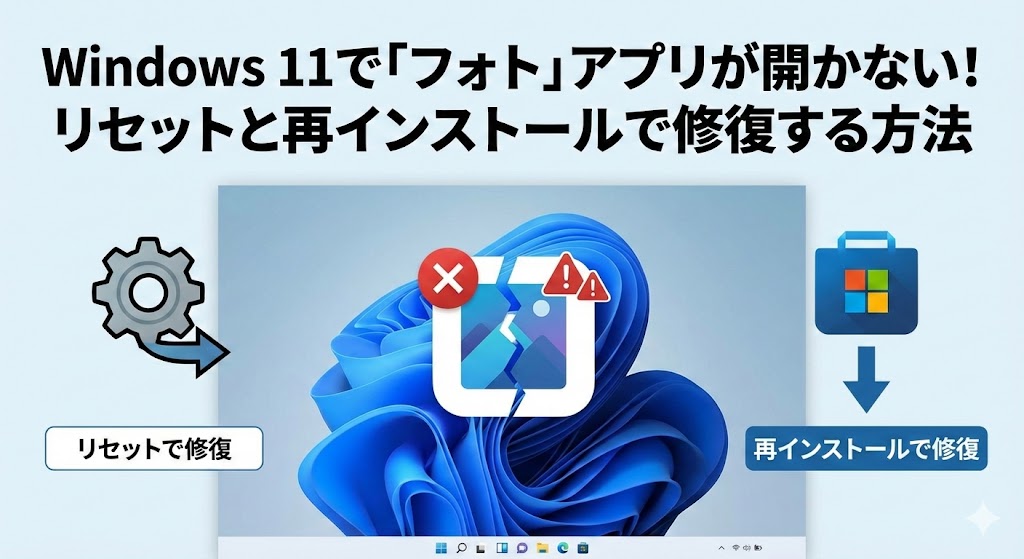


コメント